Wie berechnet man den gewichteten Durchschnitt in Excel?
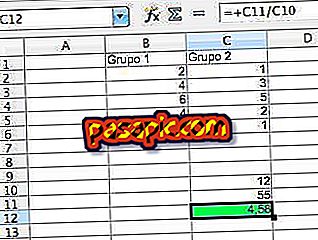
In diesem Artikel von .com möchten wir Ihnen beibringen, wie Sie den gewichteten Durchschnitt mit Excel oder OpenOffice berechnen . Microsoft Excel verfügt über mehrere Formeln, die Sie für Zeilen und Spalten von Werten in einer Kalkulationstabelle verwenden können. Mit einer Kombination aus zwei dieser Funktionen können Sie den gewichteten Durchschnitt einer Gruppe von Zahlen in Ihrer Tabelle berechnen.
Schritte zu folgen:1
Wie Sie auf dem Bild sehen können, müssen Sie die zu berechnenden Zahlen in zwei Zeilen eingeben. In diesem Beispiel gehen die Werte in der ersten Spalte von Zelle B2 nach B6, und die Werte in Spalte C gehen von Zelle C2 nach Zelle C6.

2
Fahren Sie mit der Berechnung des gewichteten Durchschnitts fort, indem Sie in eine leere Zelle schreiben, z. B. in C10. Schreiben Sie ohne die Anführungszeichen: "= SUMME (C2: C6)". Diese Formel berechnet die Summe der Zahlen in der zweiten Spalte.

3
Schreiben Sie die folgende Formel in eine andere leere Zelle, Zelle C11, ohne die Anführungszeichen: "= SUMAPRODUCT (B2: B6, C2: C6)". Diese Formel berechnet die Summe der ersten und zweiten Spalte.

4
Schreiben Sie die folgende Formel in die leere Endzelle, Zelle C12, ohne die Anführungszeichen: "= C11 / C10". Dies berechnet die Summe der gewichteten Summe der ersten Spalte im Vergleich zur zweiten Spalte. Wie Sie in der Abbildung in unserem Beispiel sehen können, beträgt das Ergebnis der gewichteten Summe 4, 58.

5
Wenn Sie die gewichtete Summe mit openOffice berechnen möchten, können Sie auch das Einzige tun, was sich an der Formel ändert. Anstelle von SUM sollten Sie SUM in alle Formeln einfügen.


